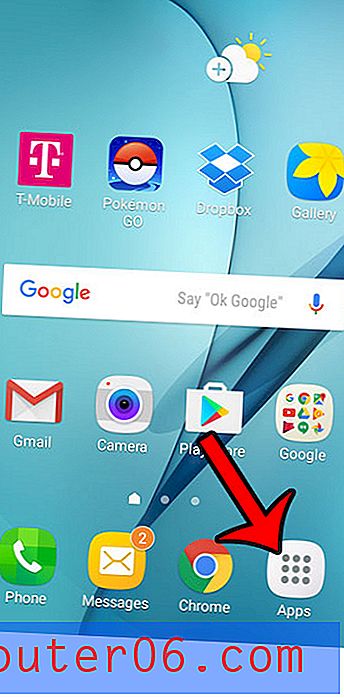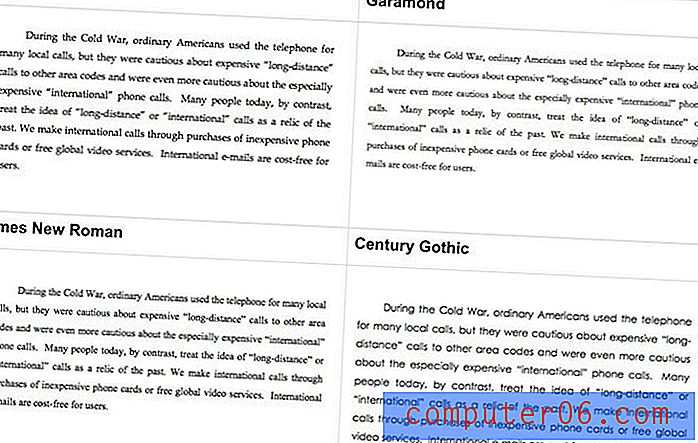Slik tilbakestiller du et bilde til originalstørrelse i Excel 2013
Et bilde som du setter inn i et regneark i Excel 2013, vil sannsynligvis ikke ha riktig størrelse, eller i riktig format som du faktisk trenger. Heldigvis har Excel 2013 et fint utvalg av redigeringsverktøy for bilder som hjelper deg å endre dette bildet etter behov.
Men hvis du har gjort mange justeringer av det bildet, eller hvis du vil kopiere og lime det inn i et annet regneark og trenger at det skal være i sin opprinnelige størrelse, kan du lete etter en måte å få det til. Guiden vår nedenfor viser deg hvordan du tilbakestiller et bilde til den opprinnelige størrelsen i Excel 2013, som også fjerner eventuelle ytterligere formateringsendringer som du har brukt på det.
Slik returnerer du et bilde til originalstørrelsen i Excel 2013
Trinnene i denne artikkelen vil bare gjelde for bildet som opprinnelig ble satt inn i regnearket. Det vil ikke ta hensyn til noen versjoner av bildet som eksisterte før det først ble lagt til i regnearket. Merk at dette også vil fjerne eventuelle effekter du har lagt til i bildet.
Trinn 1: Åpne regnearket som inneholder bildet du vil gjenopprette.
Trinn 2: Klikk på bildet for å velge det.

Trinn 3: Klikk på kategorien Format under Bildeverktøy øverst i vinduet.
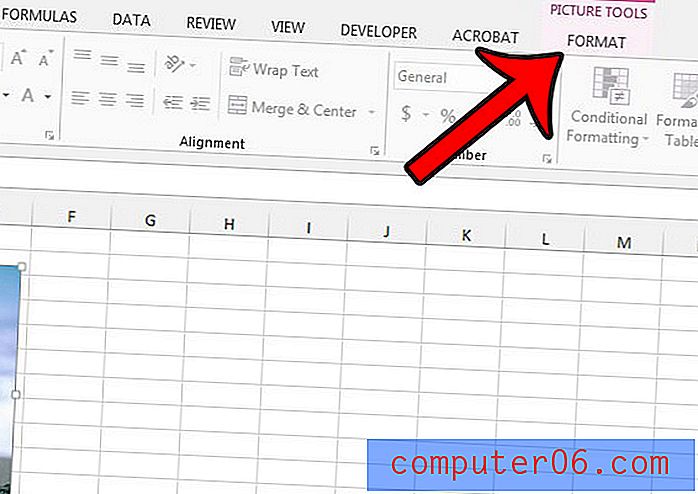
Trinn 4: Klikk på pilen til høyre for Tilbakestill bilde i Juster- delen av båndet, og klikk deretter på Tilbakestill bilde og størrelse .
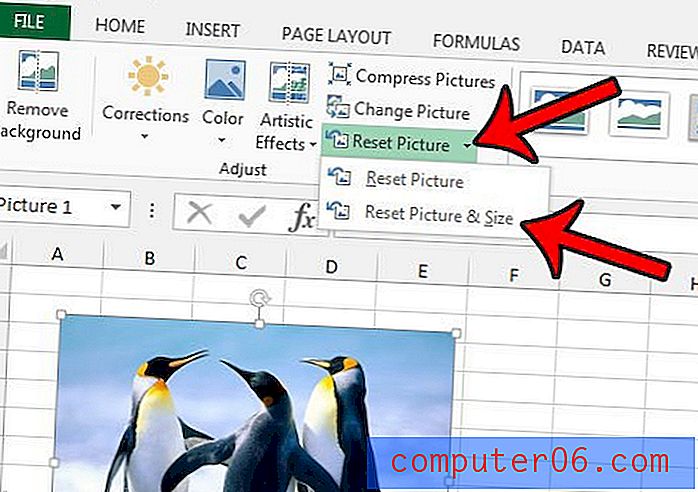
Vil du endre et bilde slik at du klikker på det for å åpne en webside eller en fil? Lær hvordan du kobler sammen et bilde i Excel 2013 for å oppnå dette resultatet.